eclipse本地项目上传到github仓库(详细步骤)
前期准备
1、注册github账号
去官网注册账号:https://github.com/join?source=header
2、github仓库创建
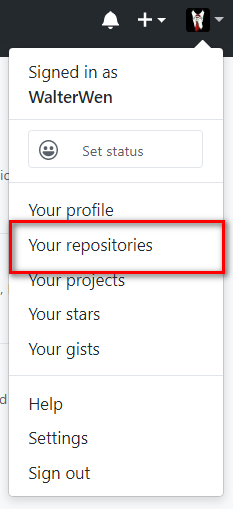


仓库创建成功:

eclipse下载git插件
新版本的eclipse自带git插件,可以不需要下载。
1、首先选择Help --> Install New Software

2、弹出如下窗口,点击Add按钮
Name的值可以任意输入,建议见名知。Location的值为 http://download.eclipse.org/egit/updates
往下选择默认的就ok了,安装完成之后需要重启eclipse。

eclipse配置git
1、配置user的相关信息
window–>preferences–>Team–>Git–>Configuration–>UserSettings
点击AddEntry…


eclipse项目上传github仓库
下面将已有的项目上传到github的仓库(刚创建的)
1、右击要上传的项目–>Team–>Share Project…
注意:项目名称必须与git中一致!!!


选中项目,点击Create Repository。

完成后就在本机上创建了一个Git仓库,此时项目中文件会显示问号小图标。
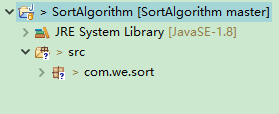
2、此时就可以把代码提交到本地仓库了,在项目上右键选择Team --> Commit

可以选择某个文件提交,也可以选择全部提交。Commit message为必填项。
点击Commit按钮就可以把代码提交到本地仓库。当然,也可以点击Commit and Push按钮提交代码到本地仓库并上传至GitHub。

3、选择Commit and Push按钮提交后,输入之前所创建的仓库的url

复制到URI,前三行自动填充,下面填写自己的git账号和密码即可。

4、接着Next–>Next–>Finsh就行了。
如果你没有Git密匙的话,还会有一个弹框。Store in Secure Store记得要勾选(勾选的话,每次提交就不需要输用户名和密码了),勾选后会有一个问题设置填写。
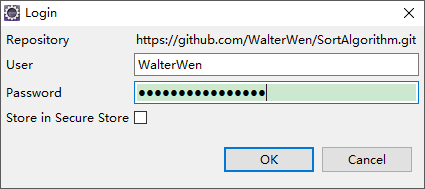
问题要记得哦!

上传成功!

现在去GitHub仓库页面刷新一下,看到如下界面,项目就上传成功啦!




